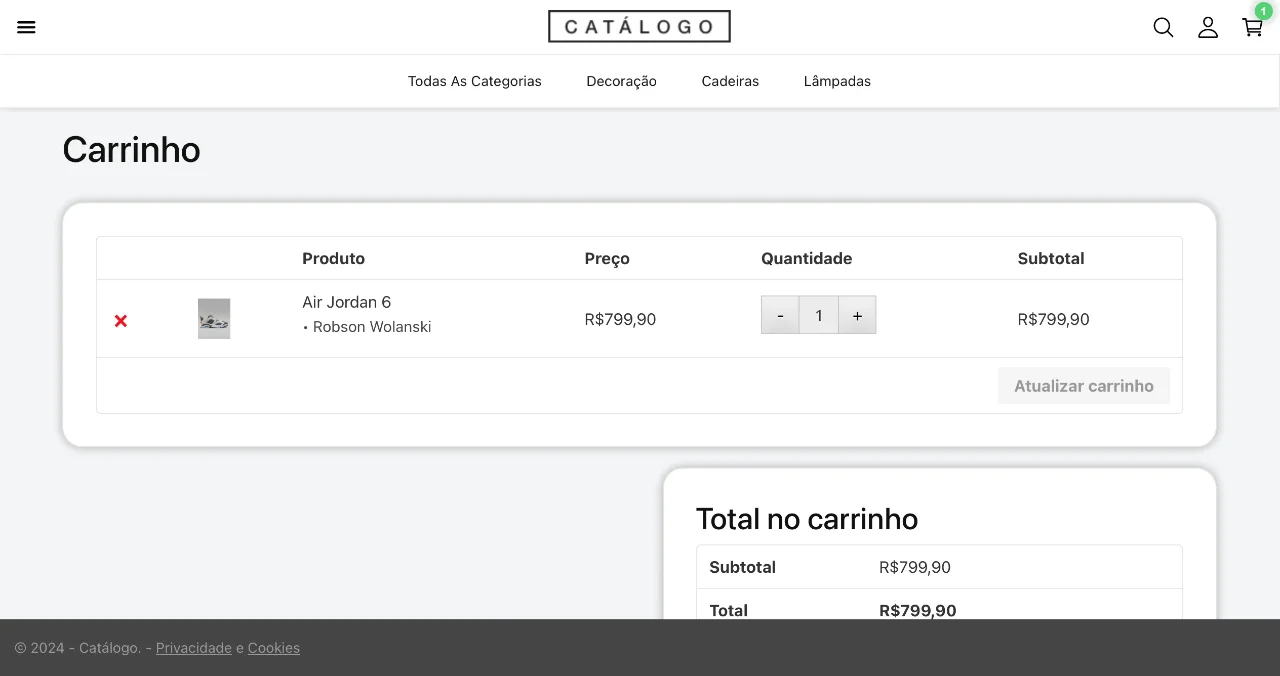Como cadastrar um produto personalizável?
Atualizado em 29/11/2024
1
Neste artigo vamos ver o passo a passo para cadastrar um produto personalizável, isto é, um produto que pode ser personalizado pelo cliente.
Por exemplo:
- Na área de jóias, a personalização pode ser uma gravação de nome em um anel ou pingente;
- Na área de produtos para festa, pode ser o nome do aniversariante em convites e balões;
- Uma pizza onde o cliente escreve os ingredientes que deseja, ou até uma observação como: "Sem orégano, por favor".
- Entre outras possibilidades.
Agora que você já tem uma idéia de utilização, vamos habilitar essa funcionalidade no catálogo.
2
No Painel de Controle, acesse o menu Catálogo Online. Clique em Configurações.
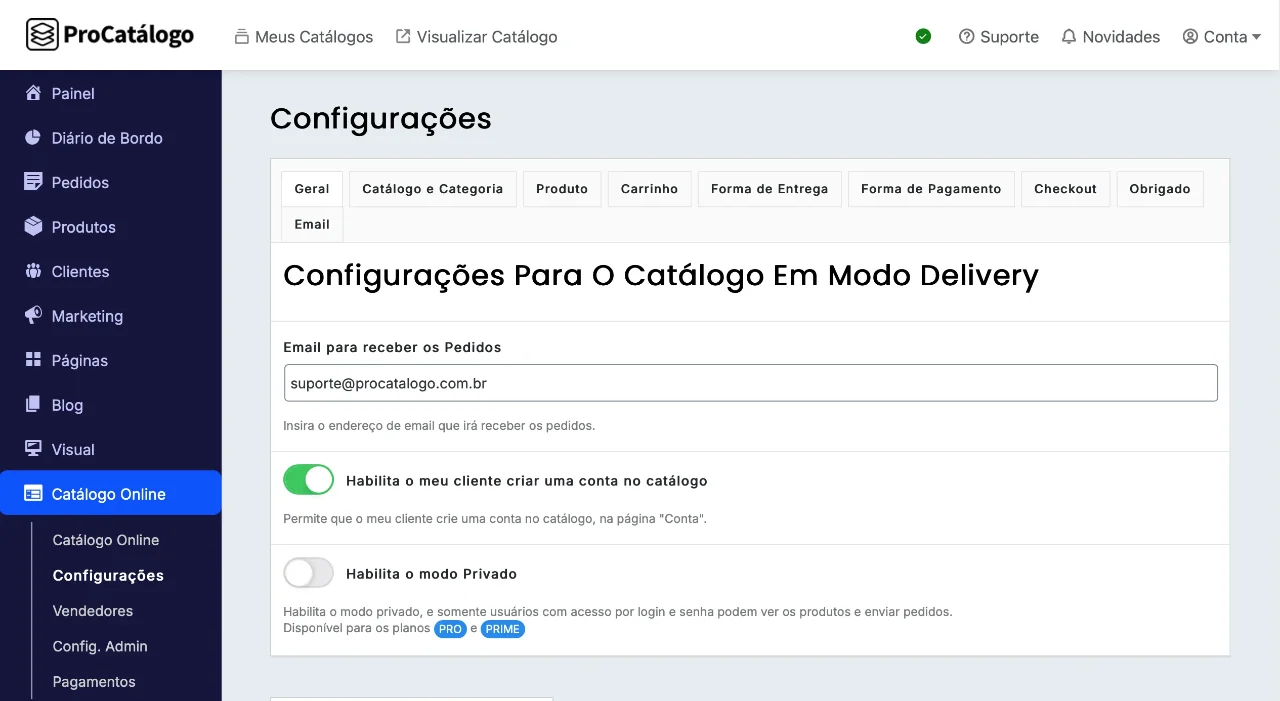
3
Clique na aba Produtos e Marque a opção "Habilita a personalização de produtos". E clique em Salvar as Alterações.
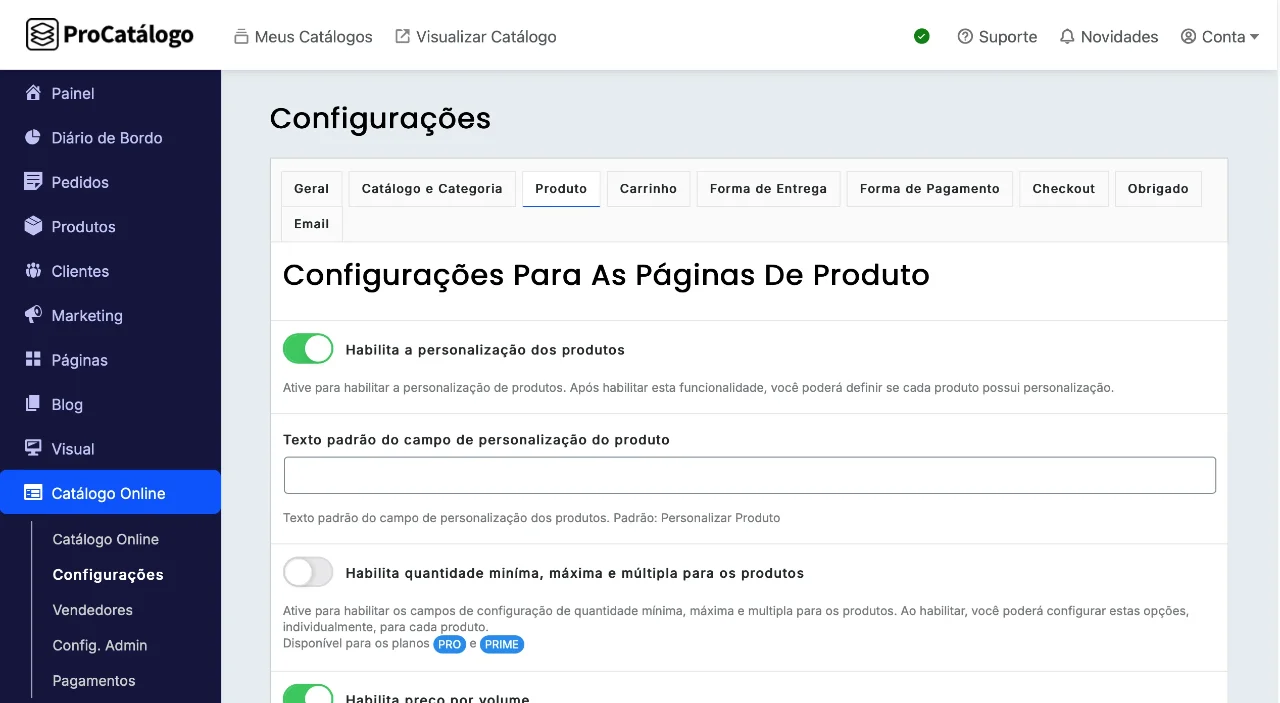
4
Se desejar, altere o texto padrão que aparecerá no campo de personalização dos produtos. Este texto é o mesmo para todos os produtos personalizáveis.
Importante: Esta funcionalidade está disponível nos seguintes modelos de catálogo:
- Modo WhatsApp - Com Preço
- Modo WhatsApp - Sem Preço
- Modo Pedido Pro
- Modo Pedido - Com Preço
- Modo Pedido - Sem Preço
Ao habilitar essa funcionalidade para o catálogo, você poderá configurar qual produto será um produto personalizado.
5
Para configurar um produto como personalizado, acesse a configuração do produto que você deseja configurar como personalizável, e clique na aba "Inventário".
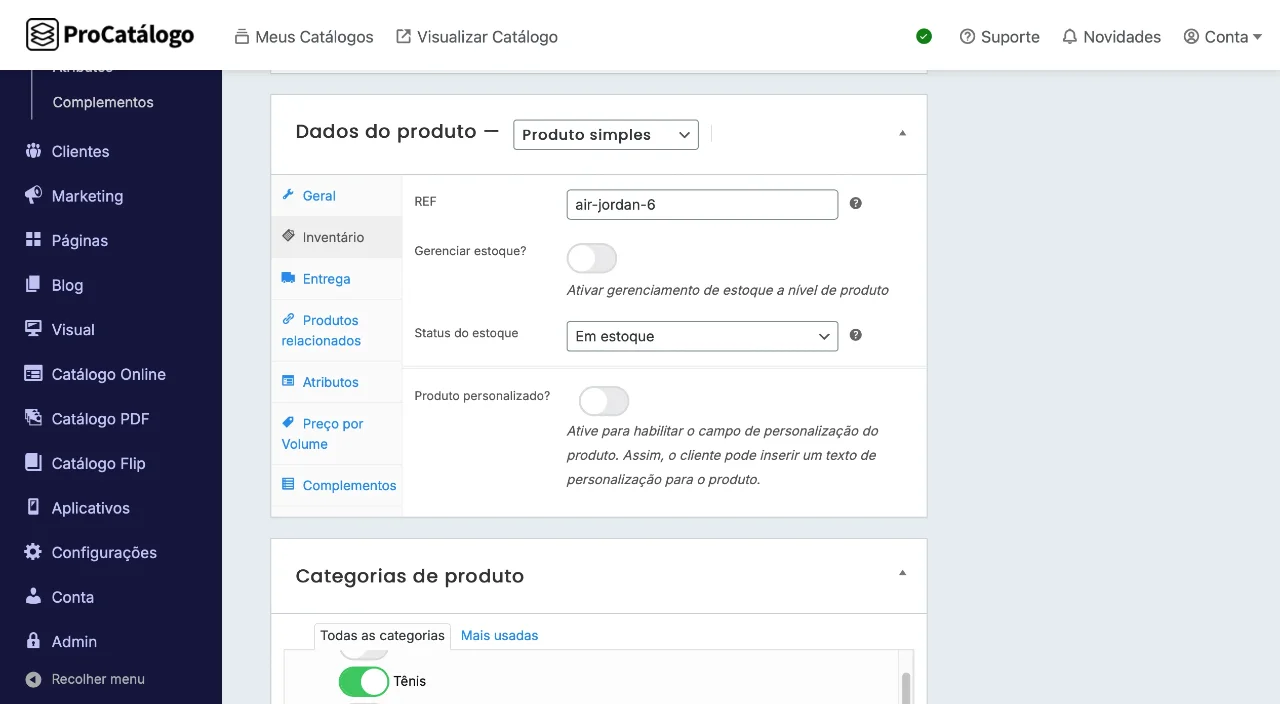
6
Na aba "Inventário", há uma nova opção chamada "Produto Personalizado?". Marque esta opção para ativar o campo de personalização do produto.
Assim, na página do seu produto no catálogo, irá aparecer um campo de texto, onde o seu cliente irá escrever o texto de personalização que ele deseja para o produto. Seu cliente irá escrever este texto antes de inserir o produto no carrinho de compras.

7
Escreva as instruções de personalização para o seu cliente no campo "Descrição curta do produto". Insira as instruções de personalização na última linha do campo "Descrição curta do produto", e ela aparecerá logo acima do campo de preenchimento do cliente na página do produto.
8
Veja como as instruções e o campo de texto de personalização aparecerem na página do produto.
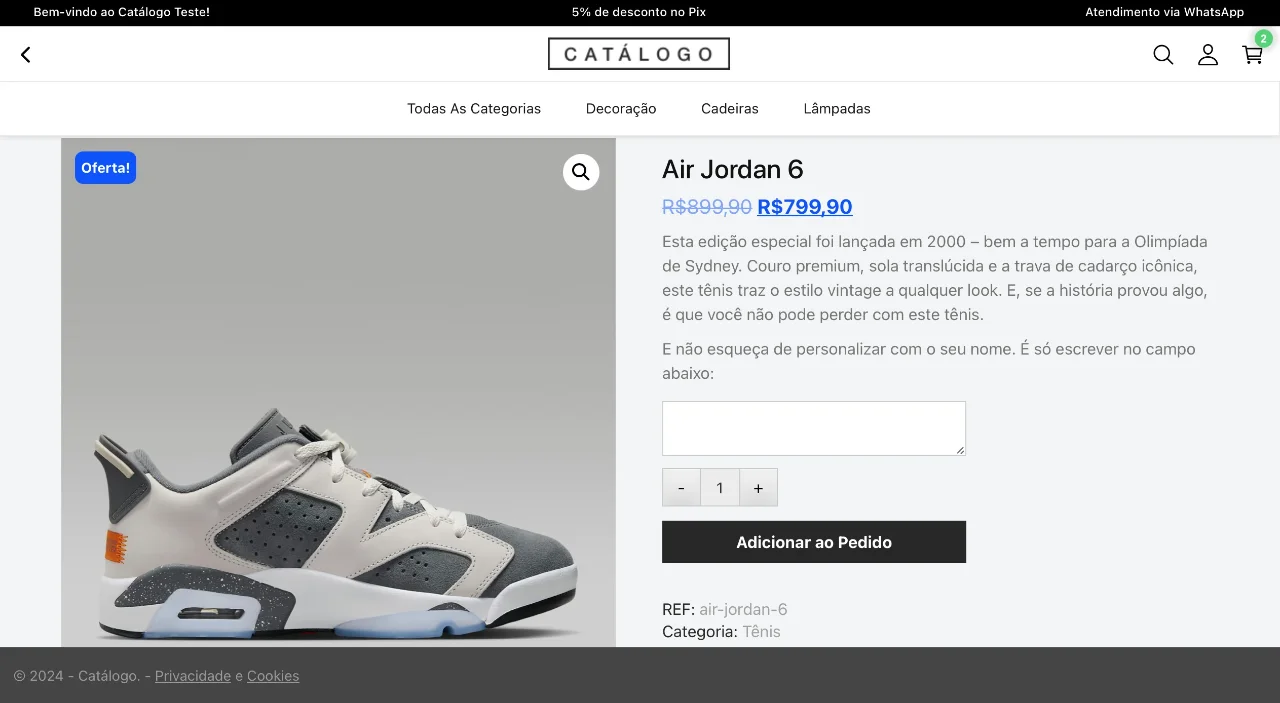
9
O sistema de catálogo irá processar as informações de personalização preenchidas pelo cliente de várias formas, de acordo com o modo de catálogo que você configurou para o seu catálogo.
Por exemplo:
- No Modo WhatsApp, o texto de personalização:
- será enviado na mensagem de WhatsApp, quando o cliente clicar no botão de WhatsApp na página de produto
- será enviado para o carrinho (se o modo Carrinho estiver ativado), quando o cliente adicionar o produto ao carrinho
- será enviado na mensagem de WhatsApp, quando o cliente clicar no botão de WhatsApp na página de carrinho
- No Modo Pedido e Pedido Pro, o texto de personalização:
- será enviado para o carrinho, quando o cliente adicionar o produto ao carrinho
- será enviado no email do pedido, para o cliente e para o administrador do catálogo
- será armazenado no pedido, para consulta via o Painel de Controle, no menu de Pedidos
- será enviado na mensagem de WhatsApp, quando o cliente clicar no botão de WhatsApp na página de Obrigado / Pedido Recebido.